אם ברצונך שאנשים נוספים יצטרפו ויתפקדו בקהילת Microsoft Teams (ללא תשלום), באפשרותך להוסיף אתר אינטרנט של קהילה. פעולה זו תעניק לך הזדמנות להציג את הערכים, הפעילויות והיעדים של הקהילה שלך. הקישור לקהילה יעזור לחברים חדשים וחדשים ללמוד הכל על הקהילה שלך ועל מה היא. גם קל מאוד לעשות זאת!
הערה: קישור להוספת אתר אינטרנט של קהילה זמין רק עבור משתמשי Android ו- iOS.
כדי להוסיף, לערוך או לנהל קישור לאתר אינטרנט של קהילה, עליך להיות בעלים של הקהילה.
דרכים שונות לשימוש בקישור של אתר אינטרנט של קהילה
כאשר אתה מוסיף קישור לאתר אינטרנט של קהילה, הוא מופיע בחזית ובמרכז במסך ההצטרפות לקהילה. היא מוצגת גם בלוח המחוונים או בהגדרות של הקהילה. באופן זה, חברי הקהילה יוכלו למצוא אותה בקלות. הנה כמה דרכים שונות להוספת קישור לאתר אינטרנט של קהילה יכולות לחזק קהילה.
-
עודד מיתוג וחזק אותו: ספק קישור לאתר אינטרנט של קהילה, שבו חברים יכולים לקבל מידע נוסף על הקהילה והערכים שלה. הדבר משפר את האופן שבו הקהילה מוצגת באופן מקוון. היא מרכזת את המשאבים והחוויות המקוונים של הקהילה. הדבר מקל על אנשים בקהילה למצוא משאבים אלה ולהשתמש בהם.
-
שיפור חוויית הקהילה: הגדר קישור לאתר אינטרנט של קהילה, שבו חברים יכולים לקבל מידע על המשימה, הפרוייקטים וההשפעה של הקהילה. הקהילה גלויה יותר באינטרנט ומאגדת את המשאבים שלה. בדרך זו, חברים יכולים להתעדכן בקלות ולה לקחת חלק בפעילויות.
הקישור 'הוסף אתר אינטרנט של קהילה'
קיימות דרכים שונות להוספת קישור לאתר אינטרנט של קהילה לקהילה בבעלותך. כאשר בעלים של קהילה יוצר קישור לאתר אינטרנט של קהילה, כל חברי הקהילה יכולים לראות אותו.
הוספת קישור לאתר אינטרנט של קהילה באמצעות הגדרות
-
ב- Teams, הקש על בית בפינה הימנית התחתונה של המסך.
-
פתח את הקהילה שברצונך להוסיף אתר אינטרנט ולאחר מכן הקש על שם הקהילה.
-
הקש על הוסף אתר אינטרנט ומלא את הפרטים עבור אתר האינטרנט שברצונך להוסיף לקהילה שלך.
-
כותרת אתר האינטרנט: תן כותרת לאתר האינטרנט שלך.
-
כתובת URL: הוסף את אתר האינטרנט שברצונך להציג בקהילה שלך. לדוגמה, באפשרותך להוסיף דף אינטרנט, Facebook, YouTube וקישור אינסטגרם.
עצה: מלא את כותרת אתר האינטרנט כדי להתאים אישית את הקישור לאתר האינטרנט של הקהילה. לדוגמה, במקום להשתמש רק בכתובת ה- URL של אתר האינטרנט, באפשרותך לכתוב "Insta page". כותרת ברורה עוזרת לאנשים להבין במה נמצא אתר האינטרנט.
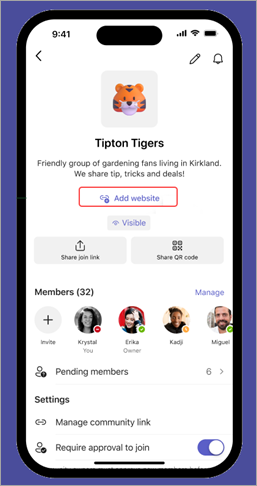
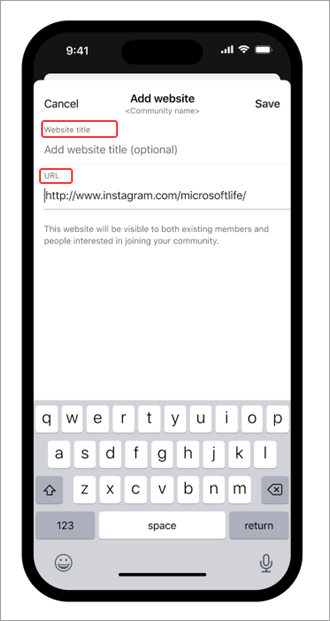
-
-
הקש על Save.
הוספת קישור לאתר אינטרנט של קהילה באמצעות 'עריכה'
-
ב- Teams, הקש על בית בפינה הימנית התחתונה של המסך.
-
פתח את הקהילה שברצונך להוסיף אתר אינטרנט.
-
הקש על העיפרון בפינה השמאלית העליונה של המסך > האינטרנט.
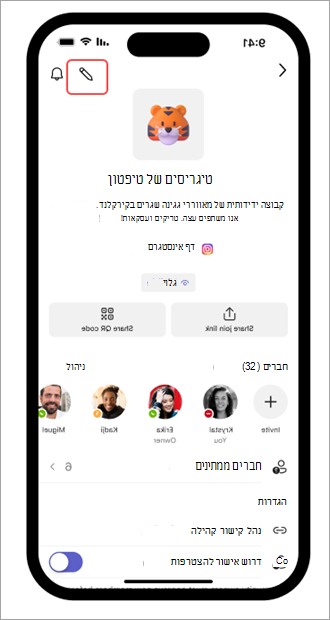
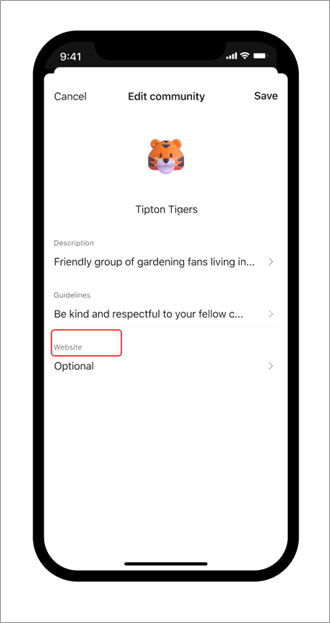
-
מלא את הפרטים אודות אתר האינטרנט שברצונך להוסיף לקהילה שלך.
-
כותרת אתר האינטרנט: תן כותרת לאתר האינטרנט שלך.
-
כתובת URL: הוסף את אתר האינטרנט שברצונך להציג בקהילה שלך. לדוגמה, באפשרותך להוסיף דף אינטרנט, Facebook, YouTube וקישור אינסטגרם.
עצה: מלא את כותרת אתר האינטרנט כדי להתאים אישית את הקישור לאתר האינטרנט של הקהילה. לדוגמה, במקום להשתמש רק בכתובת ה- URL של אתר האינטרנט, באפשרותך לכתוב "Insta page". כותרת ברורה עוזרת לאנשים להבין במה נמצא אתר האינטרנט.
-
-
הקש על בוצע.
-
הקש על Save.
עריכת קישור לאתר אינטרנט של קהילה
כדי לערוך קישור לאתר אינטרנט של קהילה, עליך להיות בעלים של הקהילה.
-
ב- Teams, הקש על בית בפינה הימנית התחתונה של המסך.
-
פתח את הקהילה שברצונך לערוך ולאחר מכן הקש על שם הקהילה.
-
הקש על הקישור לאתר האינטרנט של הקהילה > אתר האינטרנט ערוך.
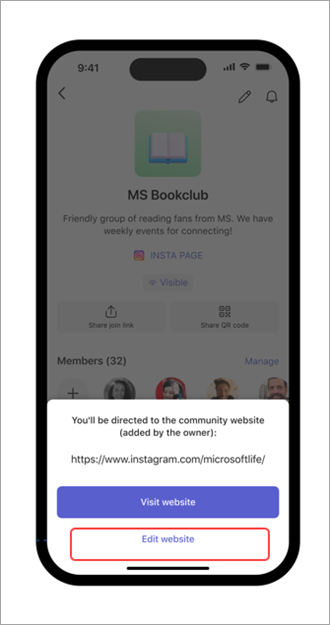
-
מלא את הפרטים.
-
כותרת אתר האינטרנט: שנה את כותרת אתר האינטרנט שלך.
-
כתובת URL: בצע פעולות עריכה באתר האינטרנט שברצונך להציג בקהילה שלך.
-
-
הקש על Save.
קישור לניהול אתר אינטרנט של קהילה
כדי להסיר לחלוטין קישור לאתר אינטרנט של קהילה, עליך להיות בעלים של הקהילה.
-
ב- Teams, הקש על בית בפינה הימנית התחתונה של המסך.
-
פתח את הקהילה שברצונך להסיר ולאחר מכן הקש על שם הקהילה.
-
הקש על הקישור לאתר האינטרנט של הקהילה > הסר אתר אינטרנט. לאחר מכן אשר על-ידי הקשה על הסר אתר אינטרנט כדי למחוק את הקישור מהקהילה או על ביטול כדי לצאת מבלי לשלוח שינויים.
צור איתנו קשר
לקבלת עזרה נוספת, פנה לתמיכה או שאל שאלה בקהילת Microsoft Teams.










